Guía Detallada de Cómo Hacer el Fondo Transparente en GIMP
Hacer que los fondos sean transparentes en las imágenes es una de las características más comunes y frecuentemente utilizadas. Las imágenes con fondos transparentes se utilizan en diferentes escenarios. Por lo tanto, hay diferentes formas que se pueden utilizar para hacer que el fondo sea transparente. Hoy, veremos cómo hacer que el fondo sea transparente en GIMP. Lee a continuación para saber más.
Método 1. Hacer el Fondo Transparente en GIMP Usando la Herramienta de Selección Difusa
Uno de los métodos más simples para hacer que el fondo sea transparente en GIMP es usar la función de Selección Difusa. Lee a continuación para saber cómo usar esta función.
1.Inicia GIMP en tu dispositivo y selecciona la imagen que deseas editar. En la esquina inferior derecha del menú en la pantalla, elige la capa de tu imagen.

2.Haz clic derecho y selecciona la opción Agregar Canal Alfa. Esto asegurará que tu imagen sea transparente en lugar de negra o blanca. Si no puedes encontrar esta opción, es posible que la configuración ya esté aplicada al fondo.

3.Desde el panel de herramientas en la pantalla, en la esquina superior izquierda, selecciona la opción Selección Difusa.

4.Haz clic y arrastra en la imagen para crear una región de selección transparente en GIMP para guardarla.

5.Se generará un contorno punteado alrededor de la imagen seleccionada. Presiona "Eliminar" en tu teclado. El fondo debería volverse transparente.

Método 2. Hacer el Fondo Transparente en GIMP Usando la Herramienta Seleccionar por Color
Usar la función Seleccionar por Color es ideal si la imagen tiene un fondo sólido. Sigue los pasos a continuación para saber cómo usar esta función para hacer que el fondo sea transparente en GIMP.
1.Abre GIMP y la imagen que necesitas editar.
2.Desde la sección de herramientas en el lado izquierdo, haz clic en la función Seleccionar por Color. También puedes seleccionar esta herramienta usando la combinación de teclas Mayús + O.

3.Haz clic en la región de la imagen que tiene el color que deseas eliminar. Aumenta el tamaño de la selección haciendo clic y arrastrando hacia la derecha.

4.Una vez que elijas una región, presiona la opción Eliminar en tu teclado para hacer que la selección sea transparente en GIMP.

Método 4. Hacer el Fondo Transparente en GIMP Usando la Herramienta de Rutas
La herramienta de rutas permite a los usuarios crear una selección colocando líneas suaves y curvas manualmente con la ayuda de la colocación de nodos. Esta es la forma más difícil y que consume más tiempo, pero obtendrás los resultados más expertos al usar GIMP para borrar el fondo hasta que quede transparente. Sigue los siguientes pasos para saber cómo hacer el fondo transparente en GIMP.
1.Abre tu imagen en GIMP y selecciona la herramienta de Rutas en la caja de herramientas.

2.Dibuja la ruta alrededor del sujeto principal en la imagen haciendo clic sucesivamente. Puedes crear curvas arrastrando en un nuevo segmento o nodo. Usa la combinación Ctrl + Clic en el nodo final para finalizar el bucle.

3.Después de terminar de dibujar la ruta, haz clic con el botón derecho del mouse y selecciona - Seleccionar desde Ruta para hacer selecciones con la Herramienta de Rutas.

4.Haz clic con el botón derecho del mouse y selecciona - Invertir. Luego presiona la tecla Suprimir en tu teclado para eliminar el fondo.

Método 5. Hacer el Fondo Transparente en GIMP Usando Máscaras de Capa
Por último, las Máscaras de Capa se pueden utilizar para saber cómo hacer el fondo transparente en GIMP. Esta técnica es la mejor manera de recortar objetos con detalles pequeños en la capa de la imagen, como pelaje o mechones de pelo. Solo sigue los siguientes pasos.
1.Abre tu imagen en GIMP y haz clic en la opción Duplicar Capa en la pantalla en la parte inferior derecha para crear una capa duplicada.

2.Desde la parte superior de la página, haz clic en Colores >> Opción de Saturación para crear un contraste más vívido entre el fondo y el sujeto.

3.Haz clic en la opción Colores nuevamente y selecciona la opción Desaturar para convertir tu imagen a escala de grises. Haz clic en Aceptar para aplicar los cambios.

4.Haz clic en Colores >> Opción de Niveles para darle a la imagen una calidad similar a un contorno para facilitar el recorte.

5.Ve a Editar >> Opción de Copiar Visible y desactiva la visibilidad de la capa.

6.Haz clic con el botón derecho en la segunda capa y selecciona la opción Agregar Máscara de Capa. Selecciona la opción de Opacidad Completa en Blanco aquí.

7.Ve a Editar >> Opción de Pegar para eliminar el sujeto principal.

8.Para invertir esto, ve a Colores >> Opción de Invertir para hacer el fondo transparente.

Método 4. Hacer el Fondo Transparente en GIMP Usando la Herramienta de Rutas
La herramienta de Rutas permite a los usuarios crear una selección mediante la colocación de líneas suaves y curvas de forma manual con la ayuda de la colocación de nodos. Esta es la forma más difícil y que consume más tiempo, pero obtendrás los resultados más expertos al usar GIMP para borrar el fondo hasta hacerlo transparente. Sigue los siguientes pasos para saber cómo hacer que el fondo sea transparente en GIMP.
1.Abre tu imagen en GIMP y selecciona la herramienta de Rutas en la caja de herramientas.

2.Dibuja la ruta alrededor del sujeto principal en la imagen haciendo clic sucesivamente. Puedes crear curvas arrastrando en un nuevo segmento o nodo. Usa la combinación Ctrl + Clic en el nodo Final para finalizar el Bucle.

3.Después de terminar de dibujar la ruta, haz clic con el botón derecho del ratón y selecciona - Seleccionar desde la Ruta para hacer selecciones con la Herramienta de Rutas.

4.Haz clic con el botón derecho y selecciona - Invertir. Luego presiona la tecla Suprimir en tu teclado para eliminar el Fondo.

Método 5. Hacer el Fondo Transparente en GIMP Usando Máscaras de Capa
Por último, las Máscaras de Capa se pueden utilizar para saber cómo hacer que el fondo sea transparente en GIMP. Esta técnica es la mejor manera de recortar objetos con pequeños detalles en la capa de la imagen, como pelaje o mechones de cabello. Solo sigue los siguientes pasos.
1.Abre tu imagen en GIMP y haz clic en la opción Duplicar Capa en la pantalla en la parte inferior derecha para crear una capa duplicada.

2.Desde la parte superior de la página, haz clic en Colores >> Opción de Saturación para crear un contraste más vívido entre el fondo y el sujeto.

3.Toca la opción Colores nuevamente y selecciona la opción Desaturar para convertir tu imagen en escala de grises. Toca Aceptar para aplicar los cambios.

4.Haz clic en Colores >> Opción de Niveles para darle a la imagen una calidad similar a un contorno para facilitar el recorte.

5.Ve a Editar >> Opción de Copiar Visible y desactiva la visibilidad de la capa.

6.Haz clic con el botón derecho en la segunda capa y selecciona la opción Agregar Máscara de Capa. Selecciona la opción de Opacidad Completa en Blanco aquí.

7.Ve a Editar >> Opción de Pegar para eliminar el sujeto principal.

8.Para invertir esto, ve a Colores >> Opción de Invertir para hacer el fondo transparente.

Consejo Extra: Un Nuevo y Más Fácil Método para Hacer un Fondo Transparente de Manera Eficiente
HitPaw Univd (HitPaw Video Converter). es una de las mejores y más fáciles opciones para hacer el fondo transparente automáticamente con tecnología de IA. El principal beneficio de esta herramienta es que es muy fácil de usar y cualquier persona puede usarla sin ningún conocimiento técnico. A continuación, se presentan las mejores características de la función de eliminación de fondo de HitPaw Univd y cómo usar la herramienta para eliminar el fondo de la imagen.
- Eliminar automáticamente el fondo de la imagen con IA
- Cambiar un fondo para tu foto/imagen a tu gusto
- No es necesario pasar horas seleccionando píxeles manualmente
- Eliminar fondos complejos de imágenes de alta resolución con facilidad
- No se necesitan habilidades de diseño, súper fácil de usar
Paso 1. Ejecuta esta herramienta después de instalarla y elige la función de Eliminación de Fondo de la Caja de Herramientas. Sube la imagen que deseas hacer con fondo transparente.

Paso 2. Después de importar la imagen o foto, HitPaw Univd analizará automáticamente y eliminará el fondo.

Paso 3. Una vez finalizado, haz clic en Exportar para guardar el resultado final.

Conclusión
Dicho esto, acabamos de ver diferentes métodos que se pueden utilizar para saber cómo hacer que el fondo sea transparente en GIMP. También echamos un vistazo a HitPaw Convertidor de Vídeo, que se puede usar para hacer el fondo transparente automáticamente y de manera sencilla.

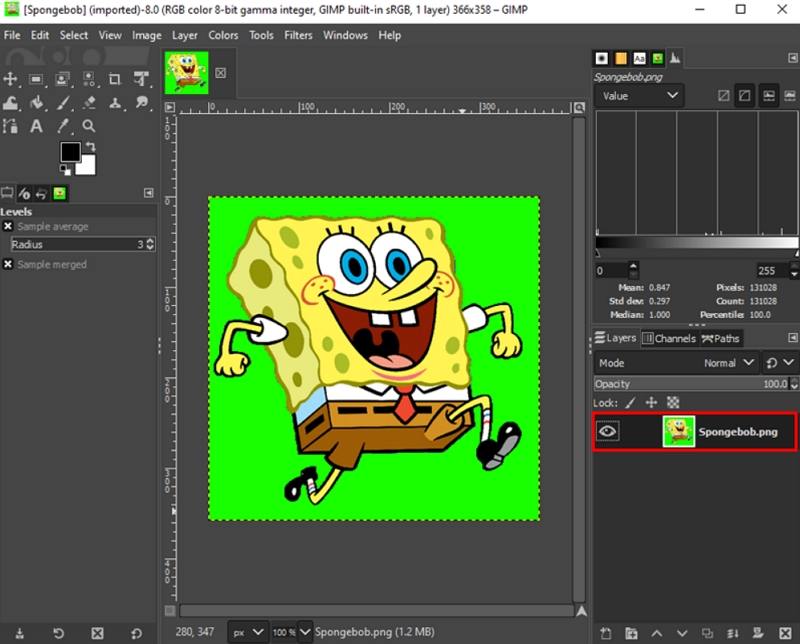
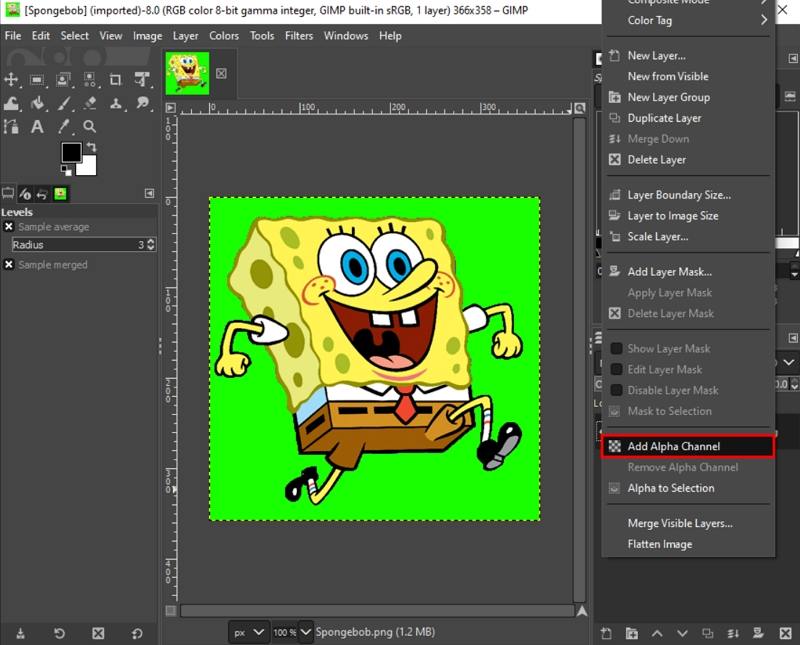
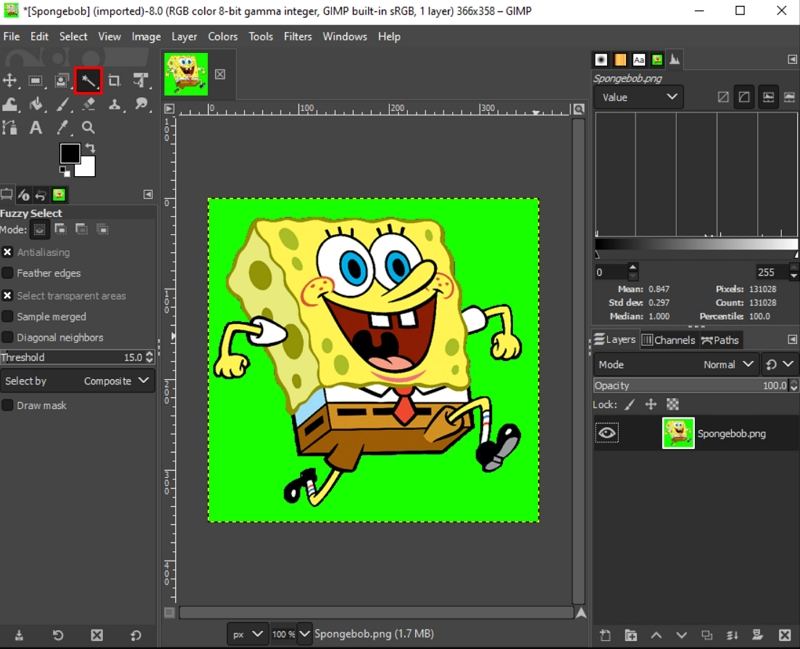
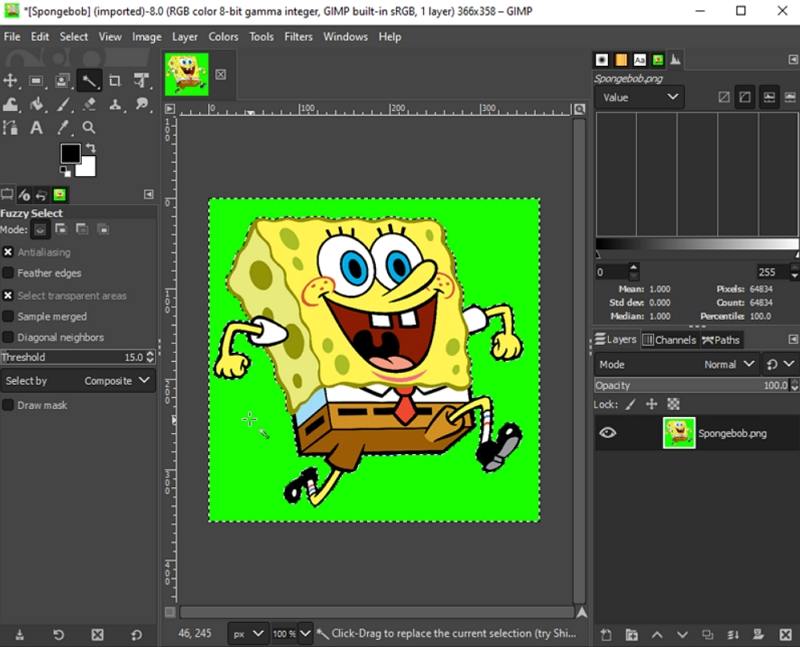
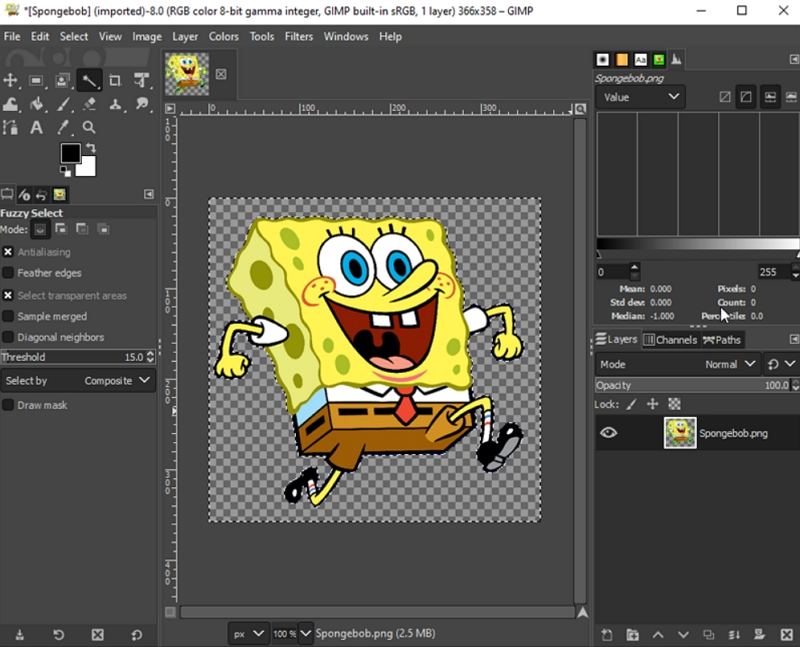
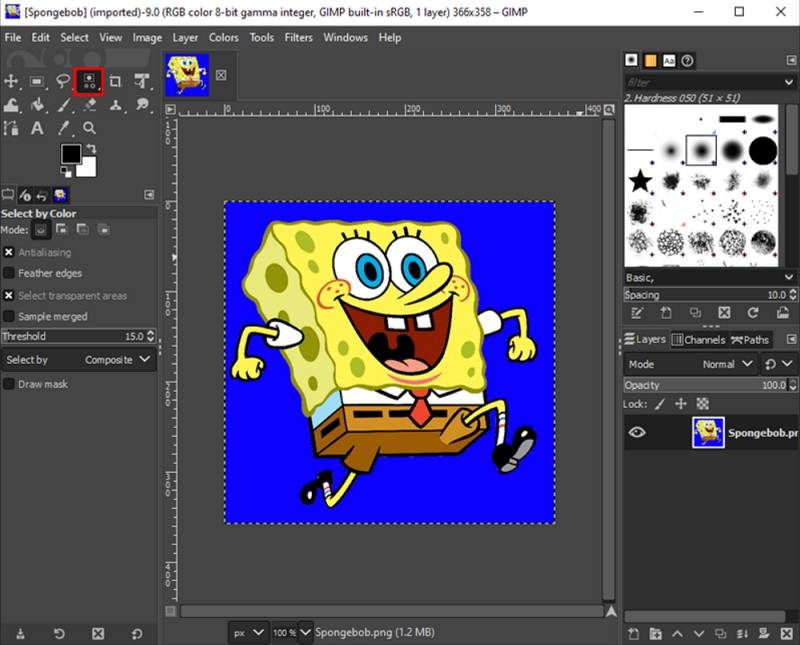
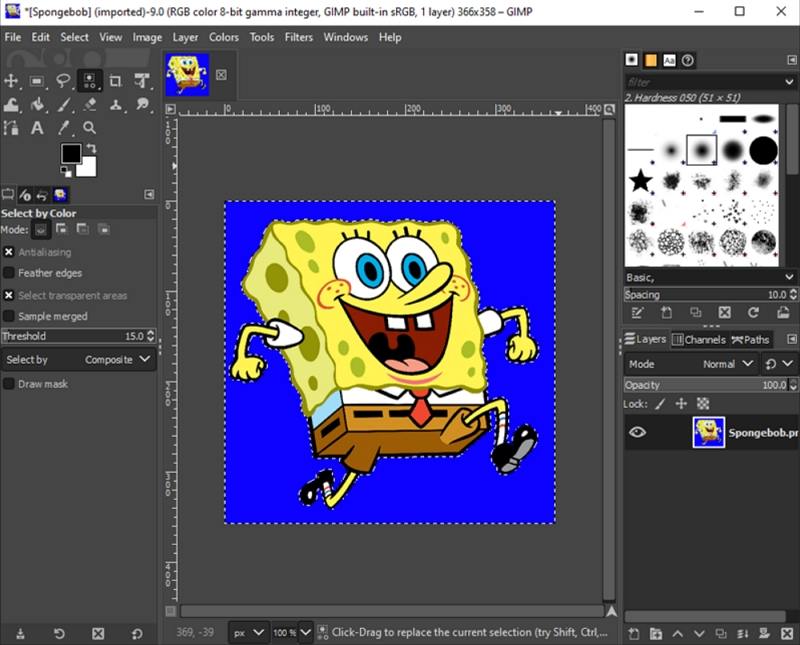
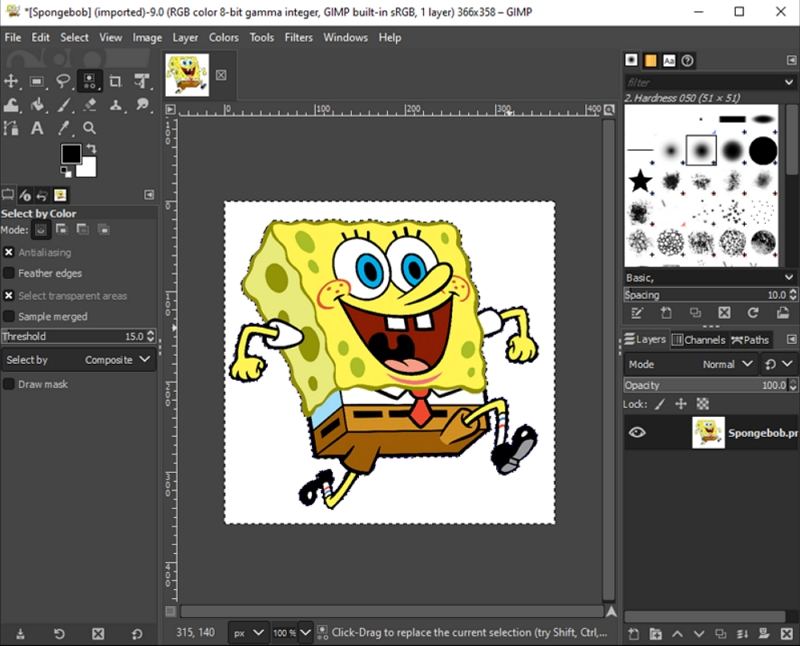
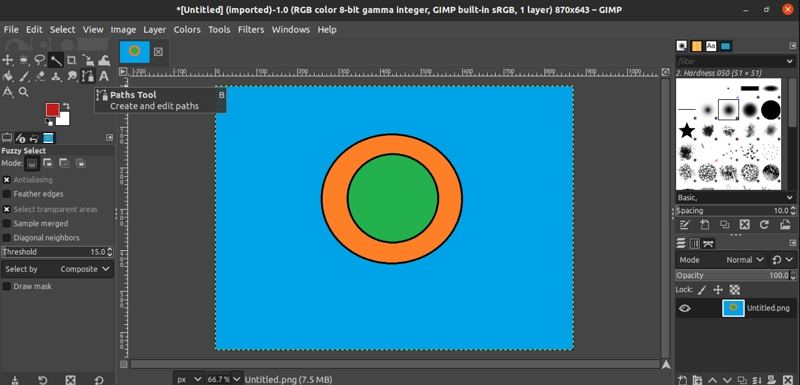
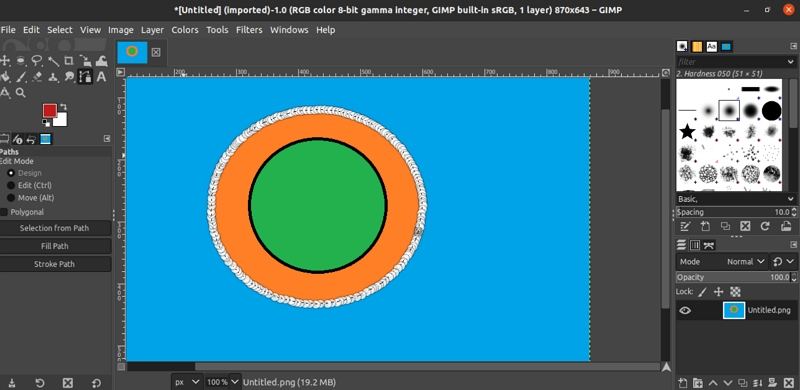
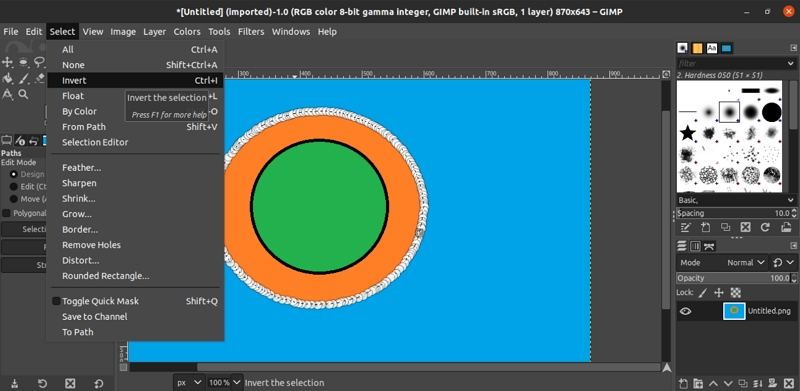
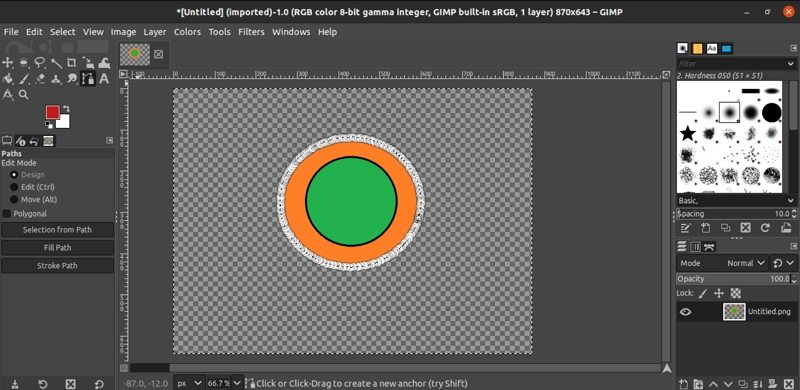
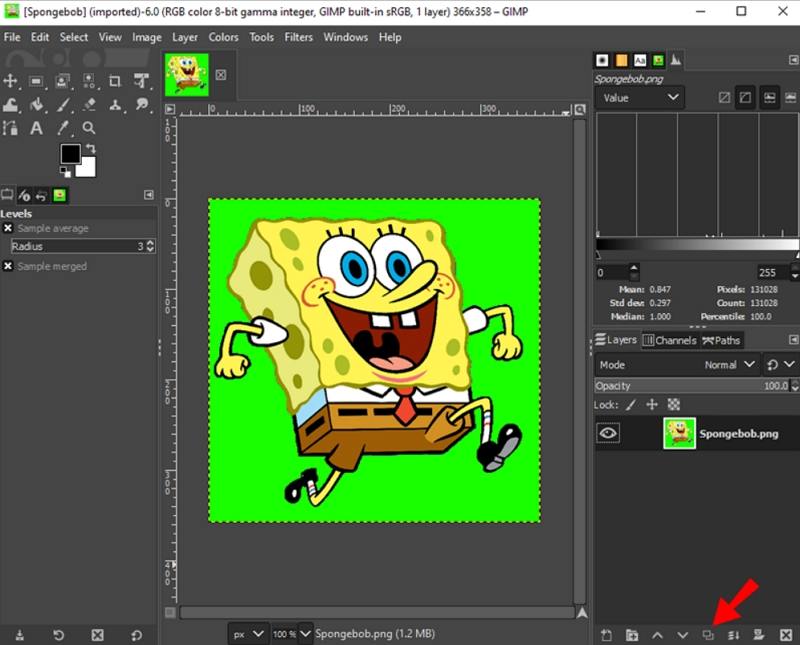
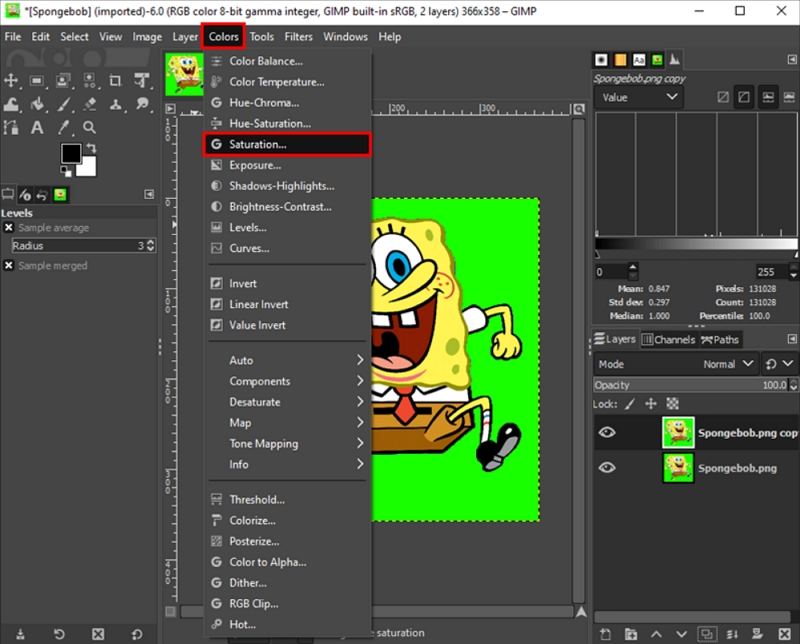
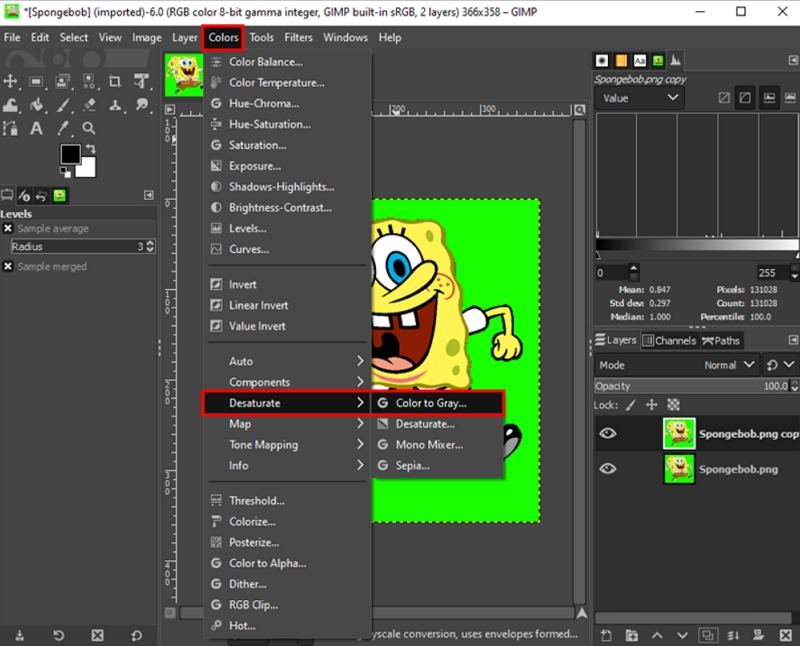
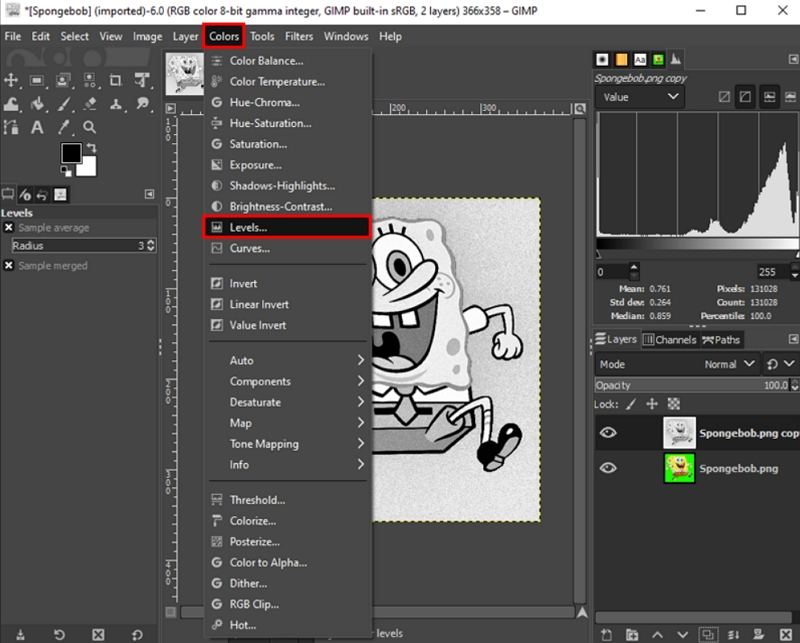
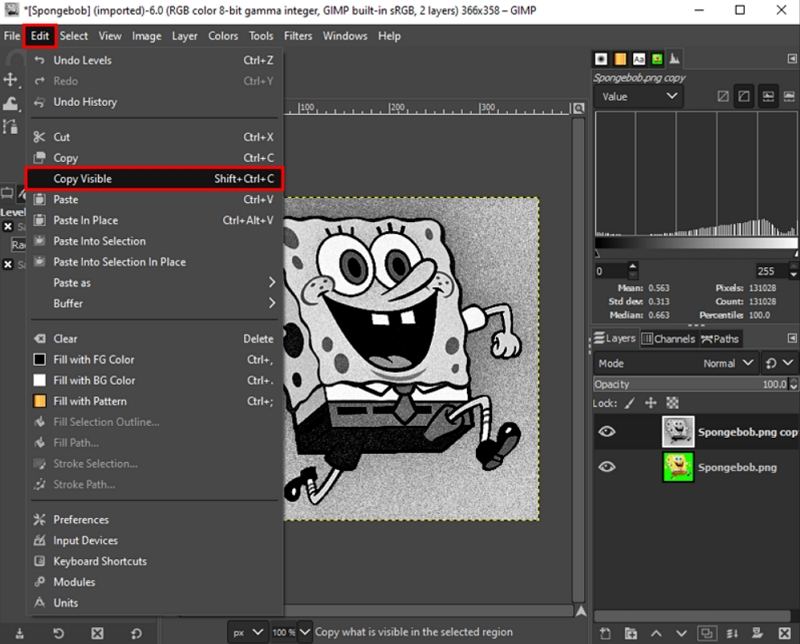
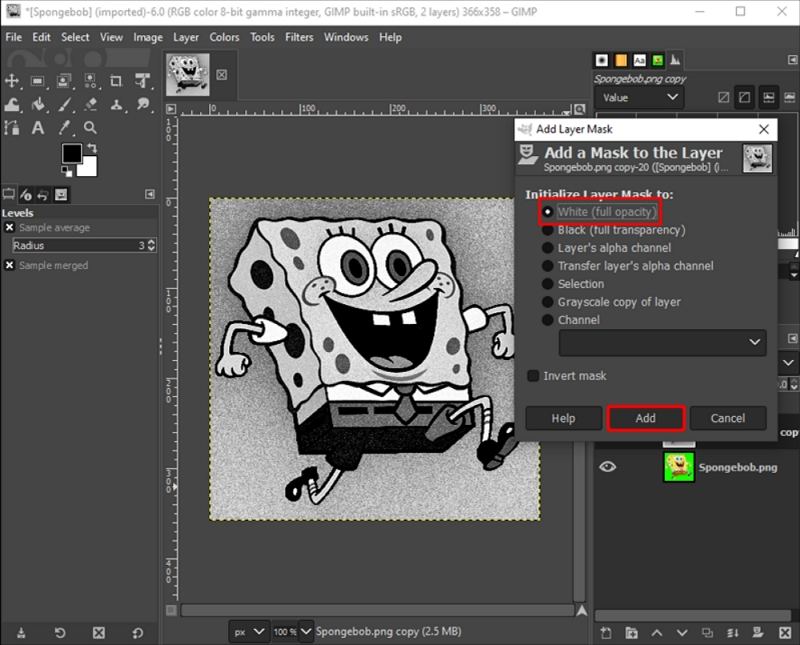
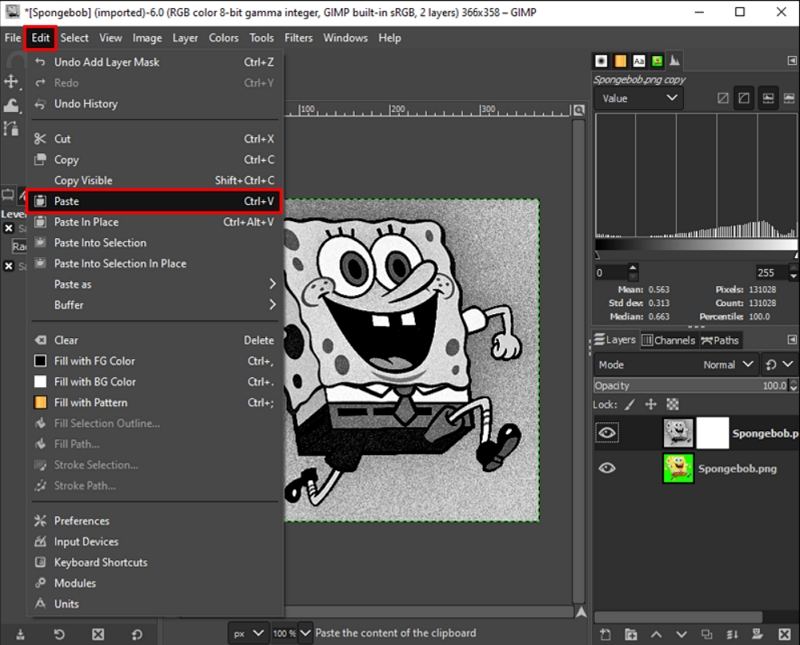
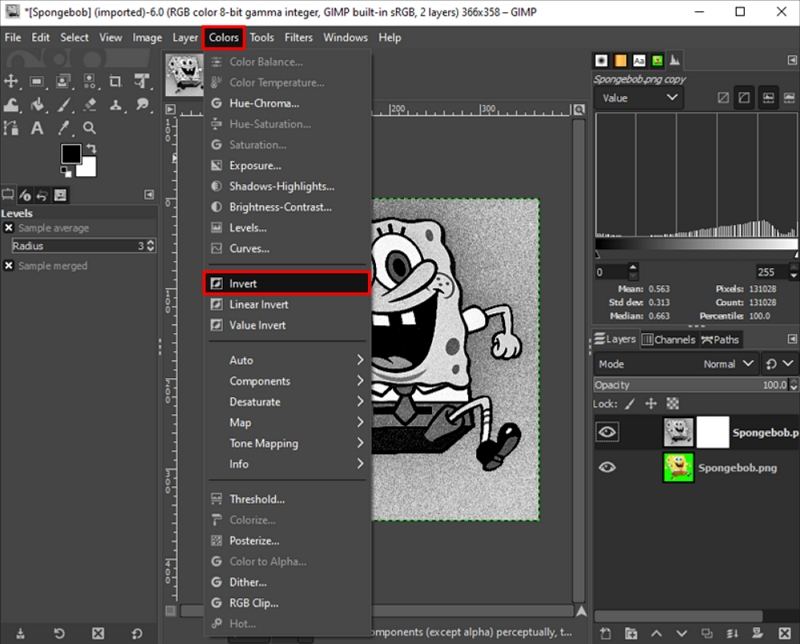








 HitPaw Edimakor
HitPaw Edimakor HitPaw VoicePea
HitPaw VoicePea



Compartir este artículo:
Valorar este producto:
Juan Mario
Redactor jefe
Trabajo como autónomo desde hace más de cinco años. He publicado contenido sobre edición de video, edición de fotos, conversión de video y películas en varios sitios web.
Más ArtículosDejar un comentario
Introduce tu opinión sobre los artículos de HitPaw